
ඇන්ඩ්රොයිඩ්
ප්ලේස්ටේෂන් 4 හි සන්නාමගත ගේම්පාඩ් ස්මාර්ට් ජංගම දුරකතනයක් වන ඇන්ඩ්රොයිඩ් රැහැන් රහිත යන දෙකම සමඟ පහසුවෙන් සම්බන්ධ කළ හැකිය. මෙහෙයුම් ඉතා සරලයි - පහත සබැඳිය පිළිබඳ සබැඳියෙන් උපදෙස් අනුගමනය කරන්න.තව දුරටත් කියවන්න: ඩුවල්ෂොක් 4 ඇන්ඩ්රොයිඩ් වෙත ඩුවල්ෂොක් 4 සම්බන්ධ කරන්නේ කෙසේද?
iOS.
ඇපල් උපාංග සමඟ තත්වය තරමක් වෙනස් ය. පළමුව, රැහැන් රහිත සම්බන්ධතාවය සහය දක්වයි. දෙවනුව, එය නිල වශයෙන් ලබා ගත හැක්කේ iOS 13 අනුවාද 13 සහ නවක, ඊතර් - පැරණි උපකරණ සඳහා නිල නොවන ක්රමයක් පමණි.
iOS 13 සහ ඊට වැඩි
ඇපල් වෙතින් ජංගම මෙහෙයුම් පද්ධතියේ නවතම අනුවාද වල, ඩුවල්ෂොක් 4 සහාය "කොටුවෙන්" - එය සම්බන්ධ කර භාවිතා කිරීම:
- ඔබගේ iPhone හි "සැකසීම්" විවෘත කරන්න.
- බ්ලූටූත් ස්විචය සක්රිය බවට වග බලා ගන්න.
- ගේම්පාඩ් අතේ ගෙන, "ප්ලේස්ටේෂන්" සහ "බෙදාගන්න" බොත්තම් මත තබා, සැහැල්ලු දර්ශක ආලෝකය දැල්වෙන තෙක් රඳවා ගන්න.
- IPhone වෙත ආපසු යන්න - "බ්ලූටූත්" ලැයිස්තුවේ ඩූල් 4 හි අතුරුමුහුණත සඳහා සූදානම් කළ යුතුය, 4 වන විට සුදුසු ස්ථානය මත තට්ටු කරන්න.
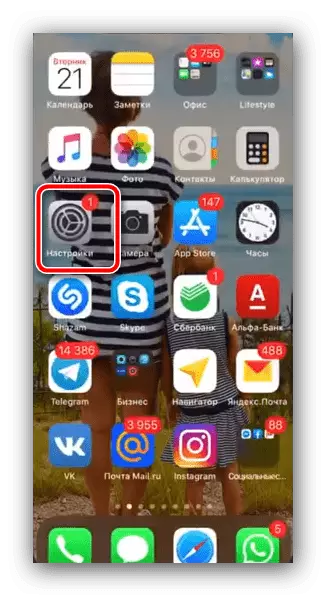
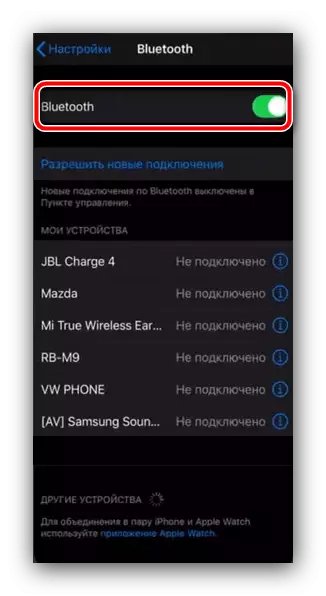

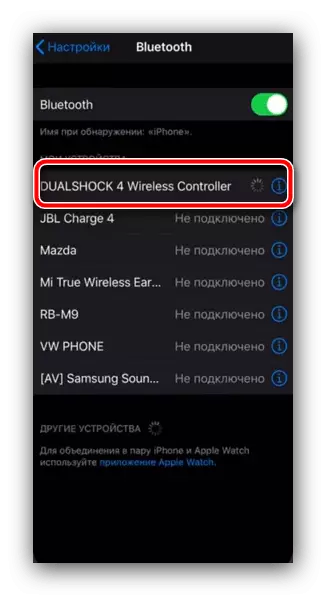
සූදානම් - ගේම්පාඩ් දර්ශකය රතු පැහැයෙන් ආලෝකවත් කරයි, එයින් අදහස් කරන්නේ හොඳ සම්බන්ධතාවයක්. දැන් අනුකූල ක්රීඩාවක් විවෘත කරන්න (යෙදුම් වෙළඳසැලේ, එයට MFI සලකුණ තිබිය යුතුය), පාලක හා සෙල්ලම් කිරීමට වින්යාස කරන්න.
iOS 12 සහ ඊට අඩු
IOS දොළොස් දෙනා සමඟ උපාංගය තෙවන පාර්ශවීය ගේම්පාඩ් සඳහා අලාභීන්ගේ සහාය නොලැබේ, එබැවින් ඔවුන් නිල වශයෙන් ද්විත්ව ෂොක් 4 සම්බන්ධ නොවීමට, නමුත් ක්රියාකාරී ජේල් බ්රේක් සමඟ විසඳුමක් ඇත.
- IPhone හි CYDIA විකල්ප වෙළඳසැල ධාවනය කර එහි "සෙවීම" විවෘත කරන්න.
- NCONTROL විමසුම සහ සෙවීම අමතන්න.
- Tweak ගබඩාවලට ප්රවේශය ලැබීමෙන් පසු එය බාගත කර ස්ථාපනය කරන්න.
- ප්රධාන iPhone මෙනුව වෙත ආපසු යන්න, ස්ථාපිත ට්වීක් විවෘත කරන්න - පවතින උපාංග අයිතමය ලබා ගත හැකිය.
- ඊළඟට, ද්විත්වචොක් 4 යුගල ප්රකාරයට ගෙන යන්න (iOS 13 සඳහා ක්රමවේදය 3). දැන් ගේම්පාඩ් උපාංග සම්බන්ධ කිරීම සඳහා ඇති උපාංගවල දිස්විය යුතුය - සම්බන්ධතාවයක් ඇති කර ගැනීම සඳහා එය මත තබන්න.

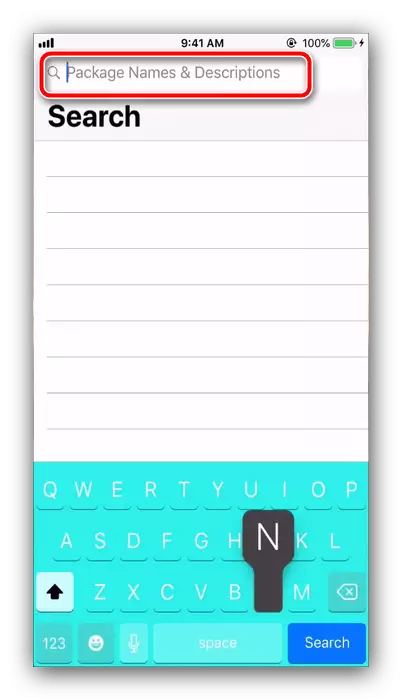
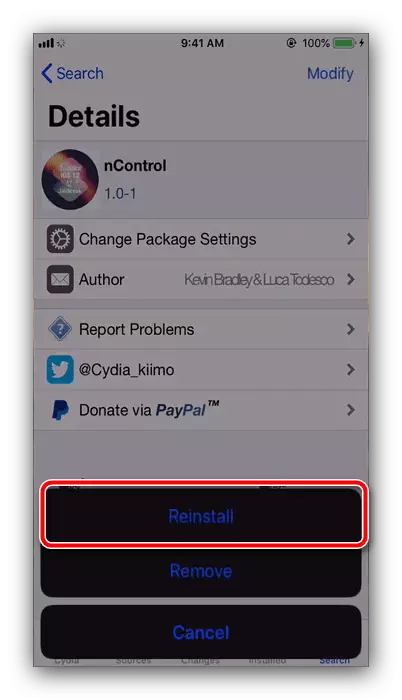
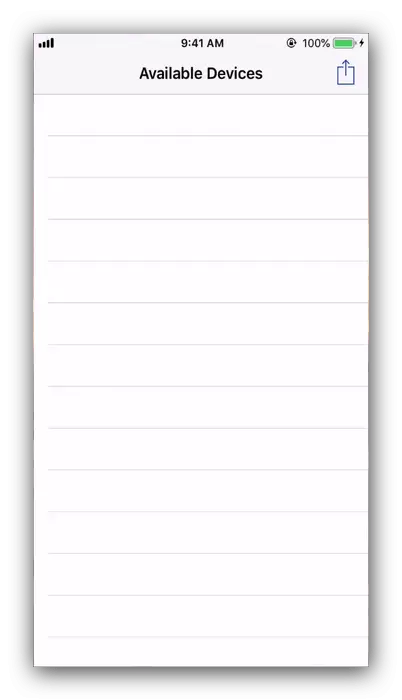
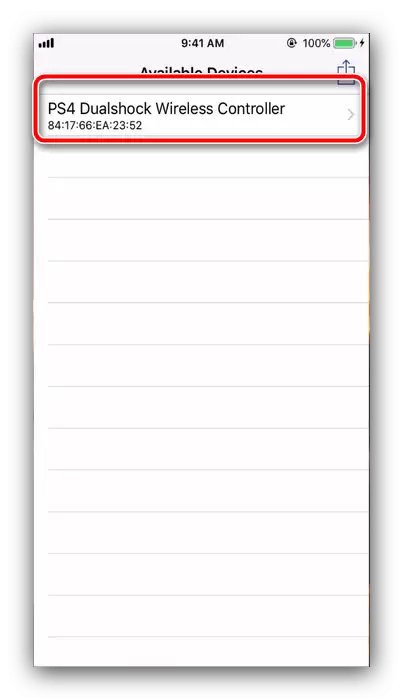
ඊට පසු, ගේම්පාඩ් උපයා ගත යුතුය - අනුකූල ක්රීඩාවක් හෝ ඉමුලේටරයක් විවෘත කරන්න, ඔබේ රුචිකත්වයට හා සෙල්ලම් කිරීමට පාලනය වින්යාස කරන්න.
අයිෆෝන් ගේම්පාඩ් හඳුනා නොගන්නේ නම් කුමක් කළ යුතුද?
ඔබගේ "ඇපල්" ස්මාර්ට් ජංගම දුරකථනය ඩුවල්ෂොක් 4 සමඟ සම්බන්ධතාවයක් ඇති කළ නොහැකි අවස්ථා වලදී, පහත පරිදි ක්රියා කිරීම අවශ්ය වේ:
- ක්රියා විරහිත කර බ්ලූටූත් සක්රීය කිරීමට උත්සාහ කරන්න, එය උදව් නොකරන්නේ නම්, ඔබේ ස්මාර්ට් ජංගම දුරකථනය නැවත ආරම්භ කරන්න.
- NCONTROL TWEAK පරිශීලකයින් එය නැවත ස්ථාපනය කිරීමට උත්සාහ කළ යුතුය - එය අයදුම්පත ඉවත් කිරීමෙන් මෘදුකාංග අසමත් වීමක් ඇතිවිය හැකිය.
- ව්යාජ සාමාන්ය ක්රියාකාරිත්වය සහතික කර නොමැති බැවින් ගේම්පාඩ් භාවිතා කරන බවට වග බලා ගන්න. අව්යාජභාවය තීරණය කිරීම සඳහා, සංයුක්ත වන විට උපාංගයේ නම දෙස බැලීමට එය ප්රමාණවත් වේ - මුල් පිටපත් "ද්විත්ව ෂොක් 4 රැහැන් රහිත පාලක" ලෙස පමණක් හැඳින්වේ. එක් අකුරක් සමඟ පවා වෙනස් වන නම් යනු ව්යාජ ගේම්පාඩ් යන්නයි.
- 100% පාලකය සැබෑ නම්, එය සම්බන්ධතාවයේ සබැඳියෙන් උපදෙස් මගින් එය සිදු කරනු ඇති බවට වග බලා ගන්න, සිදුවිය හැකි ගැටළු ඉවත් කිරීමේ ක්රම ද ලබා දෙනු ලැබේ.
තව දුරටත් කියවන්න: PS4 ක්රීඩා පිටි හඳුනා නොගන්නේ නම් කුමක් කළ යුතුද?
බොහෝ අවස්ථාවන්හීදී, ඇපල් දුරකථන වල ඩුවල්ෂොක් 4 හි සම්බන්ධතාවය හෝ ක්රියාකාරිත්වය පිළිබඳ පරිශීලකයින්ට කිසිදු ගැටළුවක් නොමැත.
